宏在我们日常处理数据时是可以经常用到的,学会了宏我们可以减少很多的工作时间,今天我就来给大家分享一下宏的使用方法。
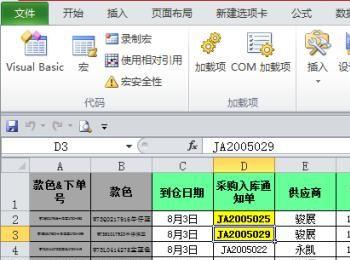
操作方法
-
01
我随意打开一份数据表格如图所示,表格中的数据大家是不需要关注的,大家需要关注的是我处理数据时的技巧,所以这里的数据对大家是不具有任何的意义。

-
02
点击表格上方的开发工具选项栏,大家可以看到开发工具栏下面有一个录制宏,用鼠标点击一下这样就弹出了如图所示的录制新宏的界面框来,这里宏的名字我就直接默认为宏1,大家可以根据自己的需要进行命名。
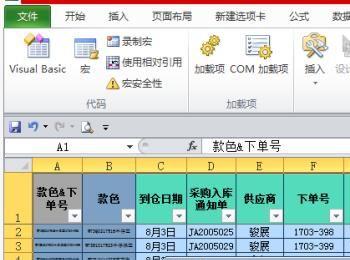
-
03
由上一步命名好了后点击确定,这样原来录制宏的字样就变成了停止录制宏如图所示,我用红色方框标记出来了,大家可以看到的。

-
04
这里我就简单的录一个宏,我就利用开始栏下面的加粗与涂色功能,把D2字体加粗,然后把D2单元格中加了黄色如图所示操作是比较简单的。
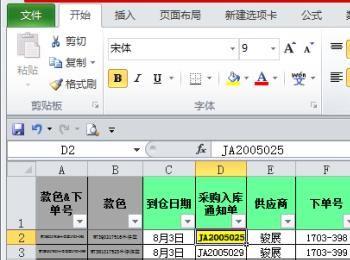
-
05
由上面2步操作后我就想把它作为一个简单的宏录制完成,而此时我们就需要回到开发工具栏下的停录制宏功能那里去,这里直接用鼠标点击一下开发工具栏,可以看到停止录制字样如图所示。

-
06
最后我用鼠标点击一下那个停止录制,它就又变成了录制宏的字样如图所示,这样我的宏1就录制成功了。

-
07
录制好了宏以后,我们要怎么让它运行呢?我在这里就选了D3单元格作为宏运行的区域,如图所示我选中了这个单元格。

-
08
用鼠标点击Visual Basic就出现了如图1所示的界面来,点击图片中的格式下的那个绿色三角标志,这样就弹出了宏的界面出来,然后我们选中宏1选项如图2所示,然后点击运行。
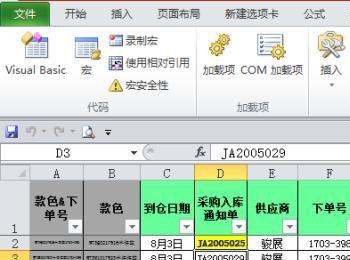
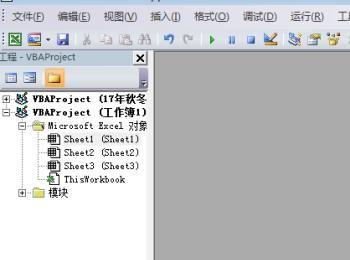

-
09
这样宏1就运行出来了,如图所示D3也是像D2一样字体加粗了,然后单元格内也填充了黄色。

